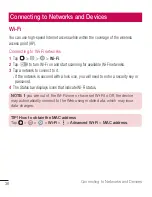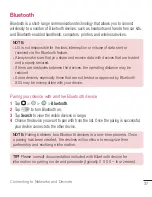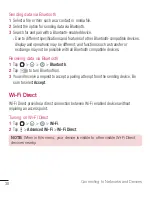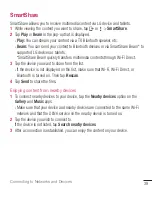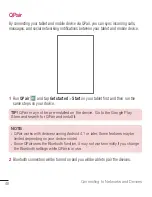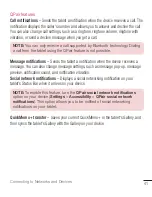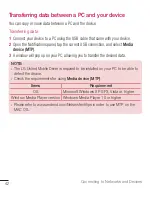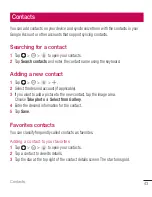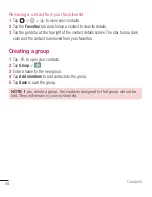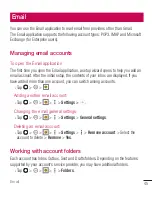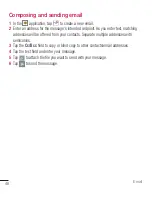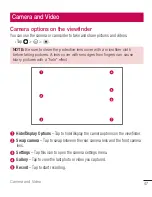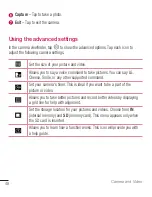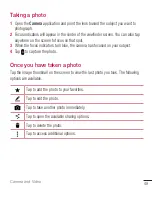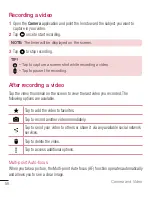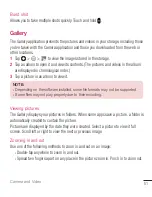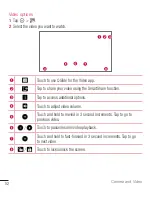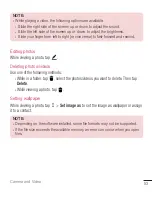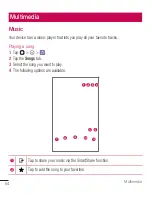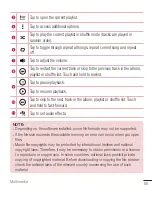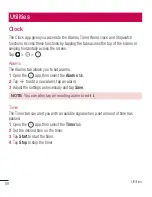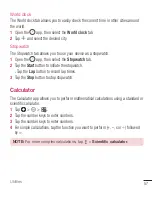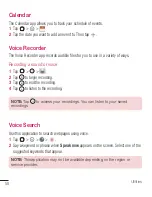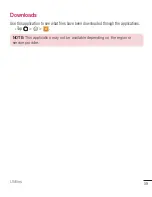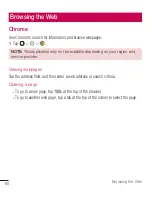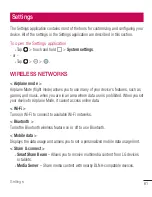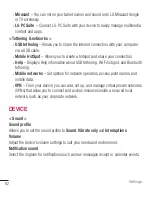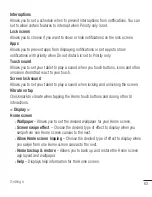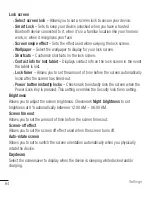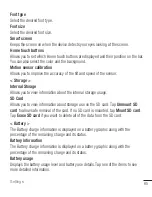Camera and Video
Recording a video
1
0QFOUIF
Camera
BQQMJDBUJPOBOEQPJOUUIFMFOTUPXBSEUIFTVCKFDUZPVXBOUUP
DBQUVSFJOZPVSWJEFP
2
5BQ
PODFUPTUBSUSFDPSEJOH
NOTE:
The timer will be displayed on the screen.
3
5BQ
UPTUPQSFDPSEJOH
TIP!
– Tap to capture a screen shot while recording a video.
– Tap to pause the recording.
After recording a video
5BQUIFWJEFPUIVNCOBJMPOUIFTDSFFOUPWJFXUIFMBTUWJEFPZPVSFDPSEFE5IF
GPMMPXJOHPQUJPOTBSFBWBJMBCMF
5BQUPBEEUIFWJEFPUPGBWPSJUFT
5BQUPSFDPSEBOPUIFSWJEFPJNNFEJBUFMZ
5BQUPTFOEZPVSWJEFPUPPUIFSTPSTIBSFJUWJBBOZBWBJMBCMFTPDJBMOFUXPSL
TFSWJDFT
5BQUPEFMFUFUIFWJEFP
5BQUPBDDFTTBEEJUJPOBMPQUJPOT
Multi-point Auto-focus
8IFOZPVUBLFBQJDUVSFUIF.VMUJQPJOU"VUPGPDVT "'GVODUJPOPQFSBUFTBVUPNBUJDBMMZ
BOEBMMPXTZPVUPTFFBDMFBSJNBHF